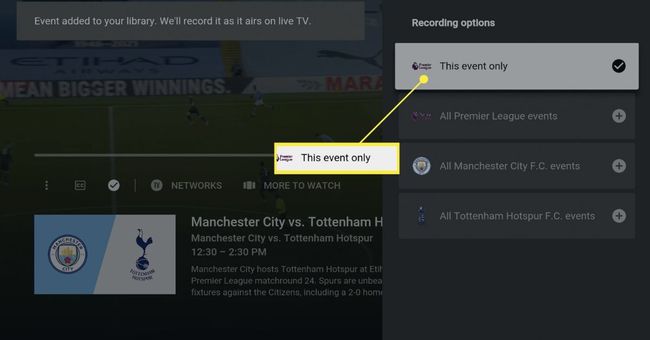Apple TV에서 YouTube TV를 시청하는 방법
알아야 할 사항
- 열기 앱 스토어 앱, 검색 및 선택 유튜브 TV. 딸깍 하는 소리 얻다 그리고 얻다 다시.
- 앱 다운로드 및 설치가 완료되면 열려있는 > 로그인 그리고 화면의 지시를 따릅니다.
- 당신은해야 YouTube TV에 가입 웹 브라우저를 통해; Apple TV 앱에서는 구독할 수 없습니다.
이 문서에서는 Apple TV에서 YouTube TV를 설정하고 사용하는 방법을 설명합니다. 이 문서의 지침은 실행 중인 Apple TV에만 해당됩니다. tvOS 14 그리고 위로. 이전 버전의 tvOS도 YouTube TV를 지원하지만 정확한 단계와 메뉴 이름이 약간 다를 수 있습니다.
Apple TV에서 YouTube TV를 설정하는 방법
사용하고 싶은 유튜브 TV 애플 TV에서? 먼저 앱을 설치하고 구독에 연결해야 합니다. 수행할 작업은 다음과 같습니다.
-
Apple TV에서 앱 스토어 앱.
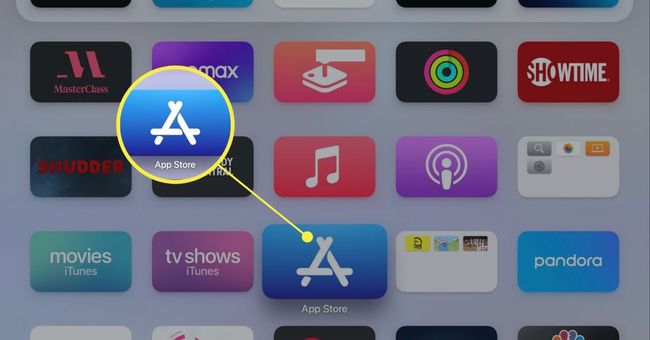
-
검색 유튜브 TV 그리고 검색 결과를 클릭하세요.
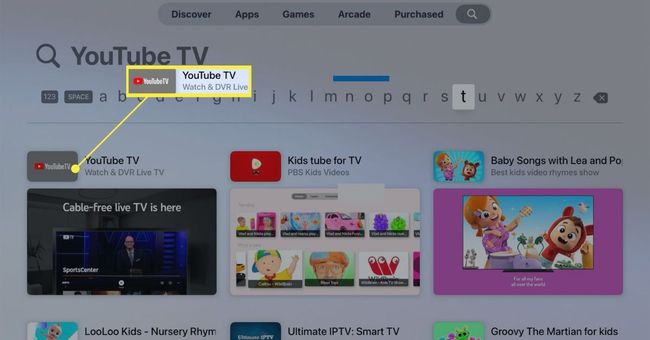
-
딸깍 하는 소리 얻다 (그리고 얻다 다시) Apple TV에 YouTube TV 앱을 다운로드하여 설치합니다. 앱 다운로드 및 설치가 완료되면 열려있는.
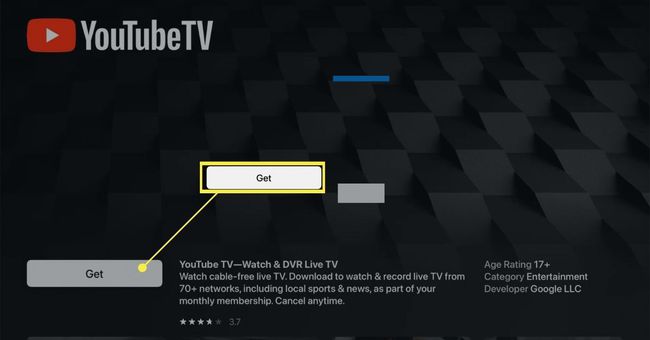
-
앱 내에서 직접 구독할 수 없습니다. YouTube TV를 구독하고 다음을 클릭합니다. 로그인.
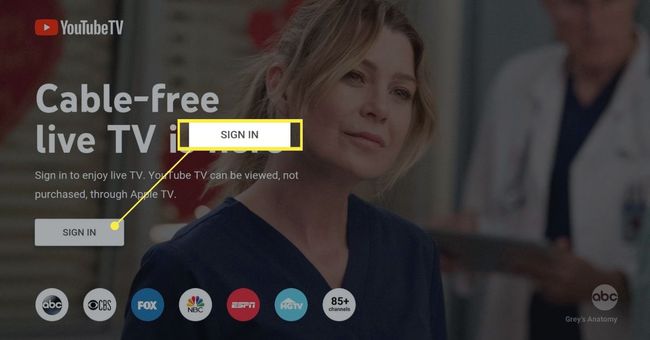
-
컴퓨터, 휴대전화 또는 태블릿의 웹 브라우저에서 웹 브라우저를 열고 화면 지침에 따라 YouTube TV 계정에 로그인합니다.
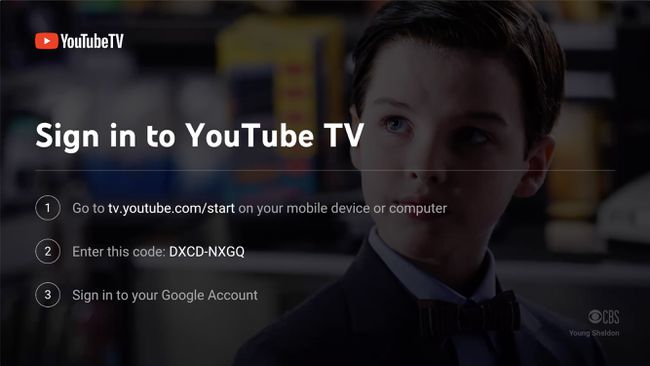
컴퓨터나 기기에서 계정 로그인을 완료하면 계정이 Apple TV 앱에 연결됩니다. 이 시점에서 앱이 자동으로 홈페이지로 이동하고 TV 시청을 시작할 수 있습니다.
Apple TV에서 YouTube TV를 사용하는 방법
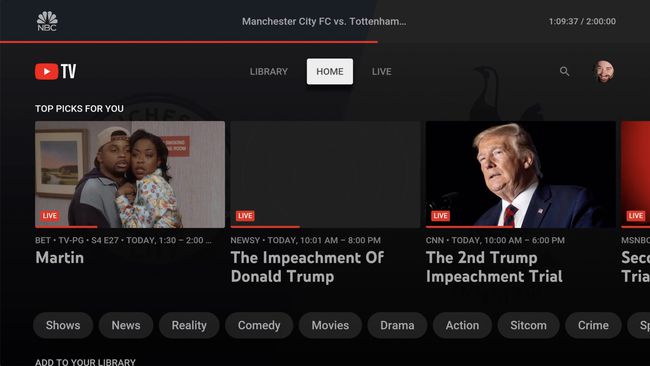
YouTube TV 앱을 설치하고 계정에 로그인했으면 앱 사용을 시작할 차례입니다. 다음은 수행할 작업입니다.
YouTube TV에서 라이브 TV를 시청하는 방법
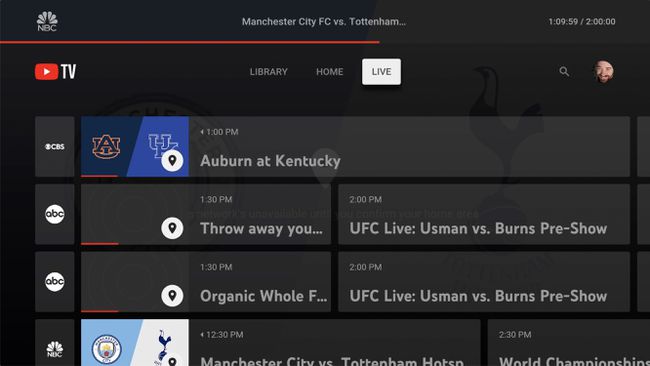
YouTube TV를 사용하여 실시간 TV를 빠르고 쉽게 시청할 수 있습니다. 앱의 홈 화면은 생방송 중인 쇼에 대한 제안 세트를 제공합니다. 하나를 선택하고 클릭하면 시청이 시작됩니다.
찾아보기 NS YouTube TV의 채널 가이드 귀하의 모든 채널에서 방송 중인 콘텐츠 중 살다 그런 다음 상하좌우로 스크롤합니다. 보고 싶은 프로그램을 찾으면 클릭하십시오.
검색하기 프로그램 및 영화의 경우 돋보기 아이콘을 클릭한 다음 검색할 항목을 입력하세요. (Siri를 사용하여 Apple TV 리모컨의 마이크를 누른 상태로 검색할 수도 있습니다. 말하기).
YouTube TV의 라이브러리에 TV 프로그램을 추가하는 방법
라이브러리에 프로그램과 영화를 추가하는 것은 기본적으로 DVR과 같습니다. 원하는 시간에 시청할 수 있도록 녹화하고 실시간으로 방송할 때 새 에피소드를 추가합니다. 수행할 작업은 다음과 같습니다.
라이브러리에 추가하려는 쇼를 선택합니다.
-
오른쪽에서 표시되는 패널에서 라이브러리에 추가. 딸깍 하는 소리 더 많은 정보 사용 가능한 모든 쇼 에피소드, 생방송 시간 및 유사한 쇼에 대한 권장 사항을 보려면.
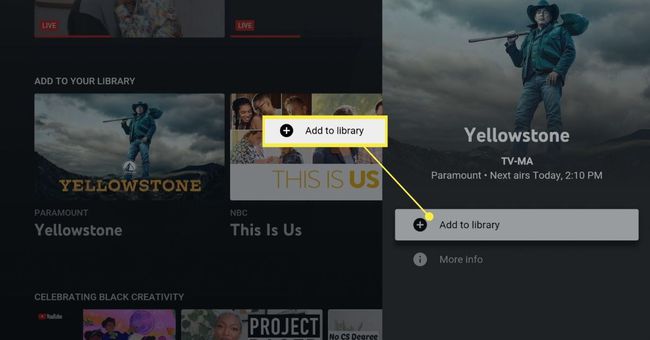
경우에 따라 YouTube TV 앱은 라이브러리에 추가할 수 있는지 여부를 확인하기 위해 지리적 위치를 확인해야 할 수 있습니다. 그렇다면 모바일 장치에서 YouTube TV 앱을 열고 아이콘 > 설정 > 위치 > 업데이트 ~에 현재 재생 영역.
-
패널이 더하기 아이콘을 표시하도록 변경되고 라이브러리에 추가됨. 프로그램의 향후 에피소드는 라이브러리에 자동으로 추가됩니다.
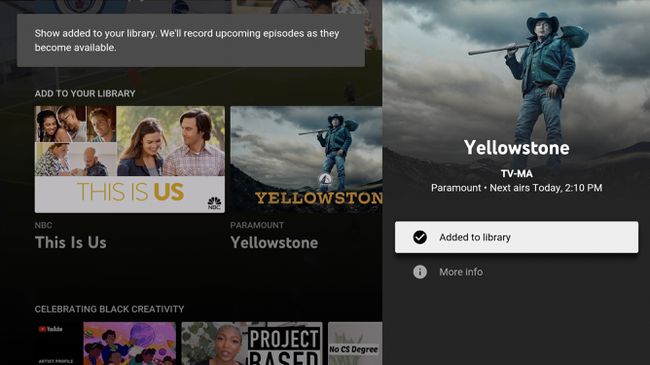
YouTube TV에서 라이브러리를 사용하는 방법
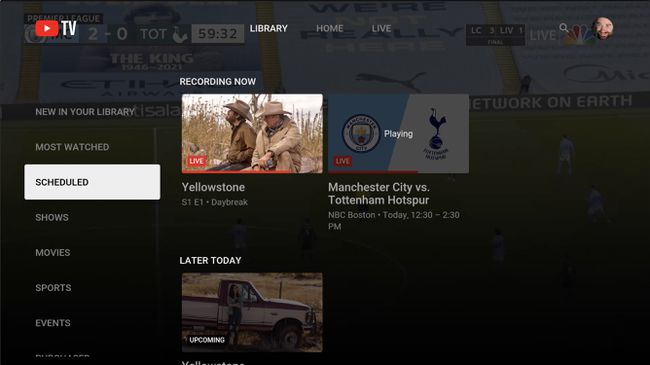
라이브러리에 콘텐츠를 추가한 후에는 라이브러리에 액세스하고 관리해야 합니다. 클릭하여 시작 도서관. 에 도서관 화면에서 가장 일반적으로 사용되는 옵션은 다음과 같습니다.
- 라이브러리의 새로운 기능: 최근에 추가된 프로그램이 여기에 표시됩니다.
- 예정: 라이브러리에 녹화되도록 예약된 프로그램의 모든 에피소드가 여기에 표시됩니다.
- 쇼: 라이브러리에 추가한 모든 프로그램이 여기에 표시됩니다. 쇼에 대한 자세한 정보를 보려면 클릭하십시오. 라이브러리에서 프로그램을 제거하고 새 에피소드 녹화를 중지하려면 해당 프로그램을 클릭한 다음 라이브러리에 추가됨 해제합니다.
- 구입 한: YouTube를 통해 TV 프로그램이나 영화를 구매하거나 대여하면 여기에 표시됩니다.
YouTube TV에서 라이브 쇼를 녹화하는 방법
라이브 TV에서 쇼를 보고 있고 원하는 경우 라이브러리에 YouTube TV 녹화, 이 차례를 따라라:
-
Apple TV 리모컨의 트랙패드를 탭하여 재생 컨트롤을 표시합니다.
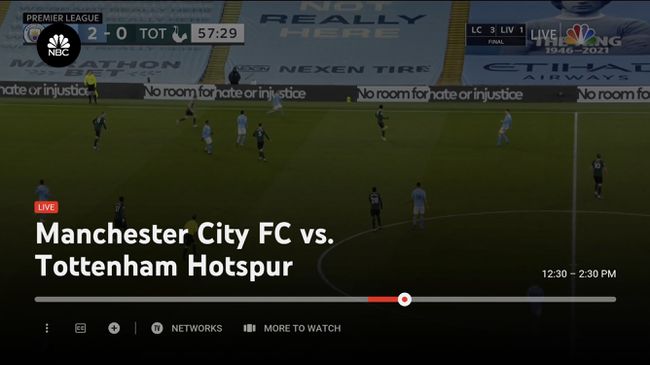
-
아래로 스와이프하고 + 상.
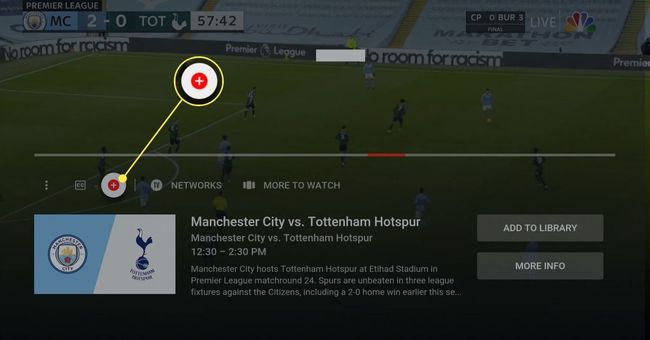
-
오른쪽 패널에서 추가하도록 선택할 수 있습니다. 이번 이벤트만 또는 이것 및 유사한 사건. 예를 들어, 스포츠 이벤트를 추가하는 경우 한 팀 또는 리그의 모든 이벤트가 포함된 모든 게임을 추가할 수 있는 옵션이 제공됩니다.